随着科技的不断进步,台式电脑作为我们日常生活和工作中必不可少的工具,其性能对我们的使用体验起着至关重要的作用。而在选购台式电脑时,CPU的选择又是一个...
2024-11-26 5 台式电脑
麦克风是进行语音录制、通话和语音识别的重要设备。对于使用台式电脑的用户来说,如何正确连接和配置麦克风是十分重要的。本文将为大家介绍如何在台式电脑上连接麦克风,并给出详细的步骤和注意事项。

1.检查麦克风类型及接口:了解你的麦克风类型(如USB、3.5mm耳机插孔等)以及电脑的接口类型(如USB、音频插孔等),确保二者兼容。
2.确定麦克风插口位置:查找电脑主机背面或正面面板上的音频接口,通常标有“MIC”或具有相同图标,这是连接麦克风的插口。

3.插入麦克风插头:将麦克风的插头轻轻插入电脑的麦克风插口中,确保插入牢固。如果使用的是USB麦克风,直接插入到USB接口即可。
4.配置音频设置:打开电脑的音频设置界面,通常可以在控制面板或系统设置中找到。点击“录音”选项卡,选择麦克风设备并设置为默认输入设备。
5.调整麦克风音量:在音频设置界面的“录音”选项卡中,找到麦克风设备,点击右键选择“属性”。在属性窗口中,调整麦克风的音量和增益,根据实际需求进行设置。

6.检查麦克风驱动程序:如果你的麦克风是通过USB接口连接的,请确保安装了相关的驱动程序。你可以在设备管理器中查看麦克风是否正常工作,如果有问题,请更新或重新安装驱动程序。
7.测试麦克风功能:打开音频录制软件,如Windows自带的“声音录制器”,进行一次简单的测试录制,确认麦克风是否正常工作。
8.优化录制效果:在音频录制软件中,你可以进一步调整麦克风的参数,如增强效果、噪音抑制等,以获得更好的录制效果。
9.外部声卡的使用:如果你对电脑自带的声卡效果不满意,可以考虑购买并使用外部声卡,通过USB接口连接电脑和麦克风,以提升音频录制质量。
10.麦克风摆放注意事项:在使用麦克风时,避免与电脑主机、扬声器等设备过近,以免产生电磁干扰或回音。
11.定期清洁麦克风:为了保持麦克风的录制效果和寿命,定期清洁麦克风的外部和内部部件是必要的。使用干净的布或棉签轻轻擦拭麦克风的外壳和插头。
12.避免物理损坏:在使用麦克风时,不要用力拉扯麦克风线缆,避免造成接口松动或损坏。
13.耳机麦克风的使用:如果你使用带有麦克风的耳机进行语音通话,需要将耳机插头分别插入音频输出和输入接口。
14.麦克风应用场景的选择:根据实际需求选择不同类型的麦克风,如手持麦克风适用于讲演、主持等场景,头戴式麦克风适用于语音识别、游戏等场景。
15.保持麦克风更新:定期检查麦克风的驱动程序和固件版本,并及时更新,以确保与操作系统的兼容性和性能稳定性。
通过本文的介绍,你已经了解了如何在台式电脑上连接麦克风,并掌握了一些常见的注意事项。在使用麦克风时,请确保正确连接和配置,以获得清晰、高质量的音频录制和通话体验。
标签: 台式电脑
版权声明:本文内容由互联网用户自发贡献,该文观点仅代表作者本人。本站仅提供信息存储空间服务,不拥有所有权,不承担相关法律责任。如发现本站有涉嫌抄袭侵权/违法违规的内容, 请发送邮件至 3561739510@qq.com 举报,一经查实,本站将立刻删除。
相关文章
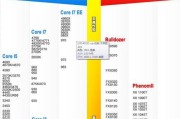
随着科技的不断进步,台式电脑作为我们日常生活和工作中必不可少的工具,其性能对我们的使用体验起着至关重要的作用。而在选购台式电脑时,CPU的选择又是一个...
2024-11-26 5 台式电脑
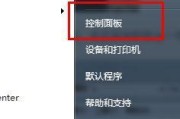
在日常使用电脑时,亮度过高的显示屏可能会对眼睛造成伤害。了解如何调暗台式电脑显示屏亮度是非常重要的。本文将为您提供一些简单的教程,帮助您轻松调整显示屏...
2024-11-25 8 台式电脑

在使用台式电脑的过程中,有时候我们需要打开光盘驱动器来安装软件、读取光盘内容等。但是对于一些不太熟悉电脑操作的人来说,打开光盘驱动器可能会有些困惑。本...
2024-11-25 8 台式电脑
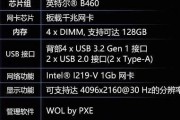
作为学生,一台高效的台式电脑是学习的必备工具。然而,市面上各种各样的配置选择可能会让人感到困惑。本文将为大家推荐一份以学生为主题的台式电脑配置清单,帮...
2024-11-25 8 台式电脑
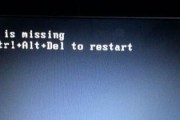
现代生活中,台式电脑已成为人们不可或缺的工具之一,但有时我们在开机过程中可能会遇到黑屏问题,这给我们的正常使用带来了困扰。本文将介绍一些常见的解决开机...
2024-11-25 12 台式电脑
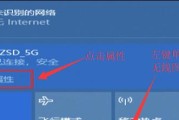
随着无线网络的普及,台式电脑也逐渐需要与WiFi进行连接。但是,由于台式电脑通常缺乏内置的无线网卡,对于一些不熟悉技术的用户来说,可能会感到困惑。本文...
2024-11-24 13 台式电脑